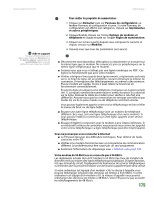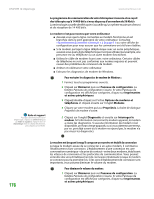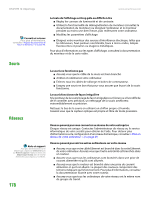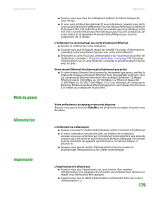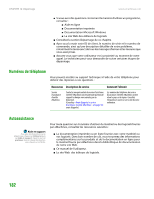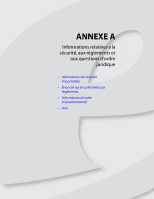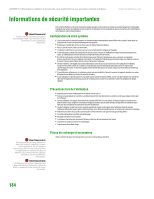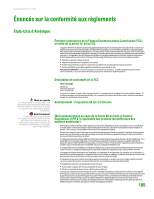eMachines H3120 User Manual - Page 389
Pour définir une imprimante par défaut
 |
View all eMachines H3120 manuals
Add to My Manuals
Save this manual to your list of manuals |
Page 389 highlights
CHAPITRE 14: Dépannage www.emachines.com L'imprimante est allumée mais n'imprime pas ■ Vérifiez le câble entre l'imprimante et votre ordinateur. Assurez-vous qu'il est connecté au port approprié. ■ Assurez-vous que l'imprimante est sous tension. Bon nombre d'imprimantes sont équipées d'un bouton sous tension/hors tension sur lequel vous devez peut-être appuyer pour que l'imprimante puisse commencer l'impression. Appuyez sur le bouton pour mettre l'imprimante sous tension. ■ Vérifiez si les broches du câble ne sont pas pliées ou cassées. ■ Si l'imprimante que vous voulez utiliser n'est pas l'imprimante par défaut, assurez-vous de l'avoir sélectionnée dans la configuration d'imprimante. Pour définir une imprimante par défaut : 1 Cliquez sur Démarrer puis sur Panneau de configuration. La fenêtre Panneau de configuration s'ouvre. Si votre Panneau de configuration est affiché par catégories, cliquez sur Imprimantes et autres périphériques. 2 Cliquez/double-cliquez sur l'icône Imprimantes et télécopieurs. La fenêtre Imprimantes et télécopieurs s'ouvre. 3 Cliquez avec le bouton droit de la souris sur le nom de l'imprimante et cliquez ensuite sur Définir comme imprimante par défaut. ■ Réinstallez le pilote d'imprimante. Consultez le manuel fourni avec votre imprimante pour obtenir des instructions sur l'installation du pilote d'imprimante. Aide et support Pour plus d'informations sur le dépannage, cliquez sur Démarrer puis sur Aide et support. Tapez les mots clés dépannage d'imprimante dans le champ Rechercher, puis cliquez sur la flèche. 180 Vous voyez apparaître un message d'erreur « La file d'attente de l'imprimante est saturée » ■ Assurez-vous que l'imprimante n'est pas configurée pour travailler hors connexion. Pour s'assurer que l'imprimante n'est pas configurée pour travailler hors connexion : 1 Cliquez sur Démarrer puis sur Panneau de configuration. La fenêtre Panneau de configuration s'ouvre. Si votre Panneau de configuration est affiché par catégories, cliquez sur Imprimantes et autres périphériques. 2 Cliquez/double-cliquez sur l'icône Imprimantes et télécopieurs. La fenêtre Imprimantes et télécopieurs s'ouvre. 3 Cliquez avec le bouton droit de la souris sur le nom de l'imprimante que vous voulez utiliser. Si le menu affiche une coche à côté de Utiliser l'imprimante hors connexion, cliquez sur celle-ci pour la supprimer. ■ Attendez que les fichiers soient imprimés avant d'en envoyer d'autres vers l'imprimante. ■ Si vous imprimez de gros fichiers ou de nombreux fichiers en même temps, il serait judicieux d'ajouter de la mémoire à l'imprimante. Consultez la documentation de l'imprimante pour obtenir des instructions sur l'ajout de mémoire.